En Windows 10, cuando se produce un error crítico (como la pantalla azul de la muerte (BSoD)), el sistema crea archivos de volcado de memoria (también conocidos como «volcados de bloqueo»). Estos archivos contienen una copia de la memoria del sistema en el momento del bloqueo, lo que puede ayudar a diagnosticar y determinar la razón del problema.
Aunque estos archivos de volcado de errores del sistema pueden ser útiles en muchas situaciones, a menos que sea un desarrollador o planee enviar los archivos al soporte técnico de Microsoft o al ingeniero de software para su análisis, solo desperdiciarán espacio en el disco duro, ya que pueden ser tan grandes como el tamaño total de la memoria física y pueden aumentar con el tiempo.
Si se está quedando sin espacio en el equipo o no necesita estos archivos porque el problema se ha resuelto, Windows 10 incluye al menos tres métodos para eliminarlos de forma segura mediante la aplicación Configuración, el Liberador de espacio en disco y el Símbolo del sistema.
En esta guía de Windows 10, lo guiaremos a través de los pasos para encontrar y eliminar archivos de volcado de errores del sistema que desperdician espacio en su dispositivo.
- Cómo eliminar archivos de volcado de errores del sistema con Configuración
- Cómo eliminar archivos de volcado de errores del sistema con Limpieza de disco
- Cómo eliminar archivos de volcado de errores del sistema con Símbolo del sistema
Cómo eliminar archivos de volcado de errores del sistema con configuración
Para eliminar los archivos de volcado de errores del sistema en Windows 10, siga estos pasos:
- Abre Ajustes.
- Haga clic en Sistema.
- Haga clic en Almacenamiento.
-
En la sección Unidad principal, haga clic en la opción Archivos temporales.
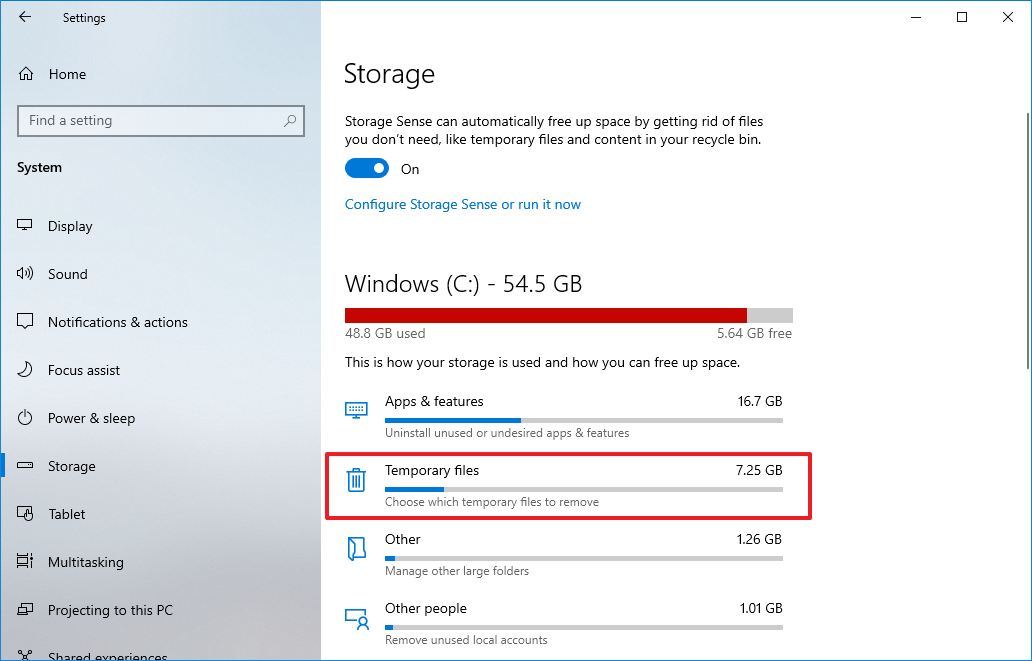 Fuente: Ventanas Centrales
Fuente: Ventanas Centrales -
Marque la opción Archivos de volcado de memoria de errores del sistema.
 Fuente: Windows Central
Fuente: Windows Central -
(Opcional) Marque la opción Archivos de minidump de errores del sistema.
Nota rápida: Los archivos de volcado de memoria contienen todo lo que está disponible en memoria y suelen ser tan grandes como el tamaño de la memoria. Por el contrario, los archivos de minidump solo tienen varios megabytes de tamaño y solo contienen información básica sobre el bloqueo.
- Borre los demás elementos seleccionados.
- Haga clic en el botón Eliminar archivos.
Una vez que complete los pasos, los archivos se eliminarán de su computadora, haciendo espacio adicional para archivos más importantes.
Cómo eliminar archivos de volcado de errores del sistema con el Liberador de espacio en disco
Para eliminar los archivos de volcado del sistema con Liberador de espacio en disco, siga estos pasos:
- Comienzo Abierto.
- Busque la limpieza de disco y haga clic en el resultado superior para abrir la aplicación.
-
Haga clic en el botón Limpiar archivos del sistema.
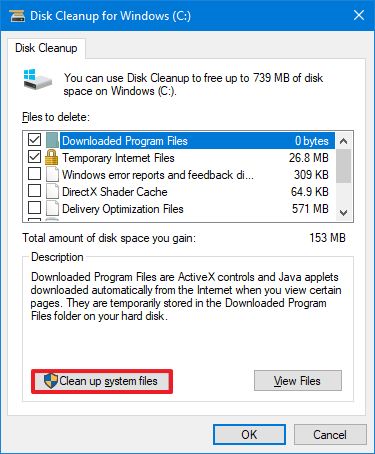 Fuente: Windows Central
Fuente: Windows Central - Marque la opción Archivos de volcado de memoria de errores del sistema.
-
(Opcional) Marque la opción Archivos de minidump de errores del sistema.
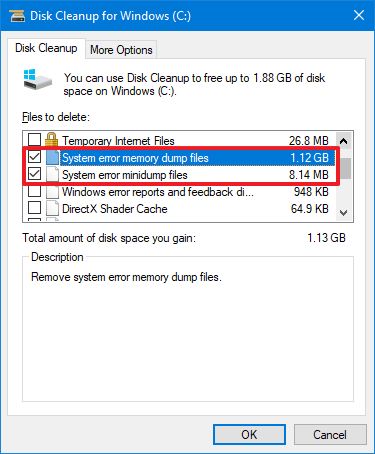 Fuente: Windows Central
Fuente: Windows Central - Haga clic en el botón Aceptar.
Después de completar los pasos, los archivos de volcado de memoria y de minidump se eliminarán de su dispositivo.
Cómo eliminar archivos de volcado de errores del sistema con Símbolo del sistema
Para eliminar los archivos de volcado de errores con Símbolo del sistema, siga estos pasos:
- Comienzo Abierto.
- Busque el símbolo del sistema, haga clic con el botón secundario en el resultado superior y seleccione la opción Ejecutar como administrador.
-
Escriba el siguiente comando para eliminar los archivos de volcado de memoria de errores del sistema y presione Entrar:
del /f /s /q %systemroot%\memory.dmp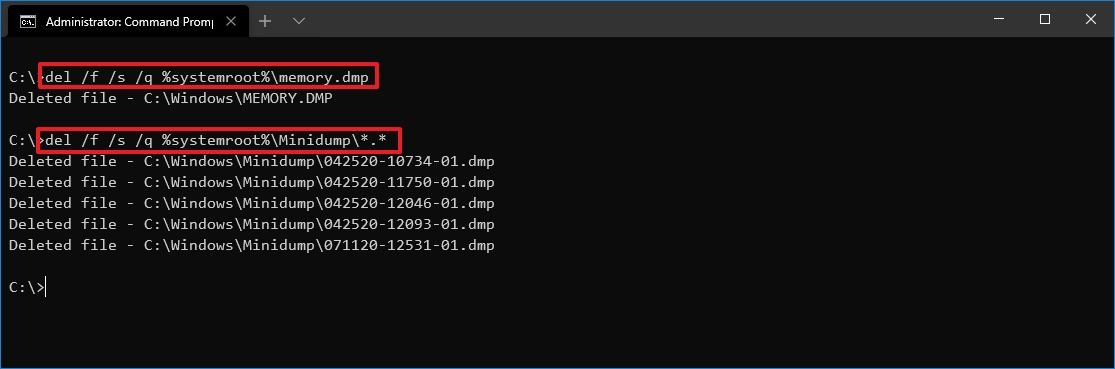 Fuente: Windows Central
Fuente: Windows Central -
(Opcional) Escriba el siguiente comando para eliminar los archivos de minidump de errores del sistema y presione Entrar:
del /f /s /q %systemroot%\Minidump\*.*
Una vez que complete los pasos, los comandos eliminarán la «memoria».dmp » y todos los archivos de volcado de errores dentro de la carpeta de sistema de Minidump.
Si el dispositivo no se ha encontrado con un problema o ha realizado recientemente algún mantenimiento del almacenamiento, es muy probable que no haya archivos de volcado que eliminar. Si este es el caso, no encontrará las opciones en Configuración o Limpieza de disco, y no habrá nada disponible en las carpetas de Windows o Minidump.
Más recursos de Windows 10
Para obtener más artículos útiles, cobertura y respuestas a preguntas comunes sobre Windows 10, visite los siguientes recursos:
- Windows 10 en Windows Central: Todo lo que necesita saber
- Ayuda, consejos y trucos de Windows 10
- Foros de Windows 10 en Windows Central

De cara al futuro: Qué esperar de Surface y Windows en 2022
2021 fue un año sorprendentemente grande para Microsoft, con la introducción de una nueva versión de Windows, la presentación de un nuevo portátil insignia de Surface y el rediseño importante de Surface Pro, y el 20 aniversario de Xbox. ¿Podemos esperar que 2022 esté en un nivel similar en lo que respecta a grandes anuncios, cambios e hitos?

Estas 5 exclusivas de Xbox nos entusiasman por 2022
Xbox ha tenido un excelente 2021, pero hay aún más exclusivas que esperar en 2022 y más allá. Aquí están las cinco exclusivas de Xbox que estoy increíblemente emocionado de jugar.

Para bien o para mal, las PC para juegos prediseñadas fueron grandes en 2021
Con escasez de GPU durante todo el año, cada vez más personas recurrieron a las PC para juegos de escritorio prediseñadas para participar en la diversión de los videojuegos.

¿Buscas grandes juegos multijugador en PC? Echa un vistazo a nuestros favoritos.
Los juegos multijugador son algunos de los mejores que se ofrecen para los jugadores de PC. He aquí un vistazo a algunos de los mejores juegos multijugador en los que puedes sumergirte en PC hoy.